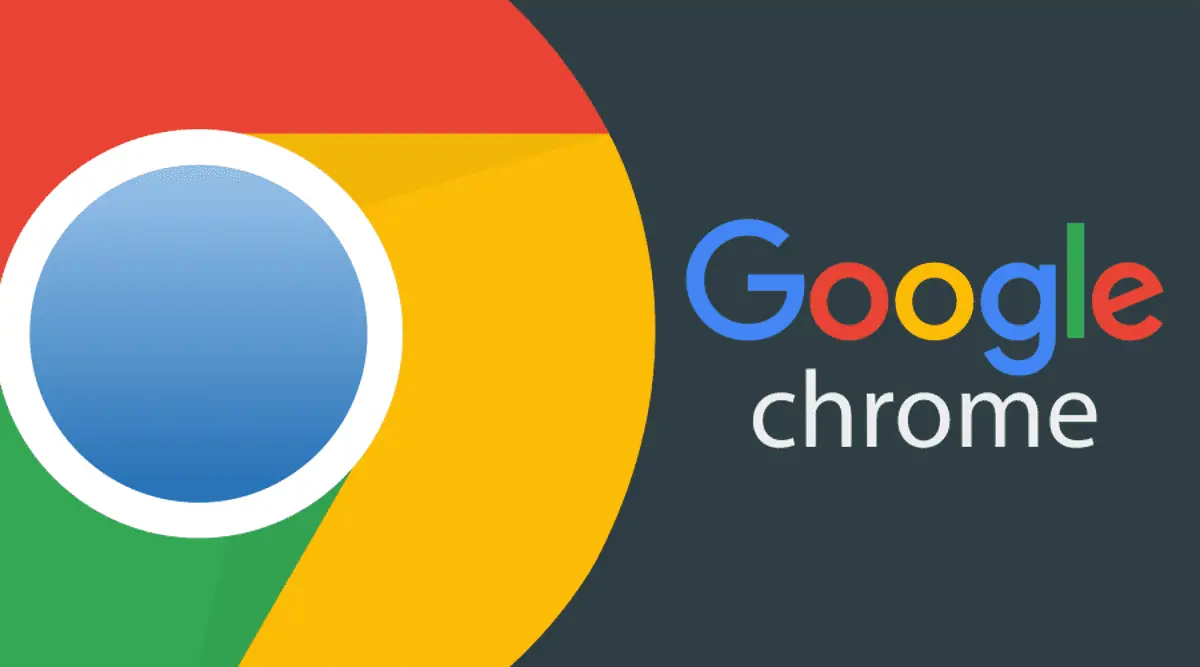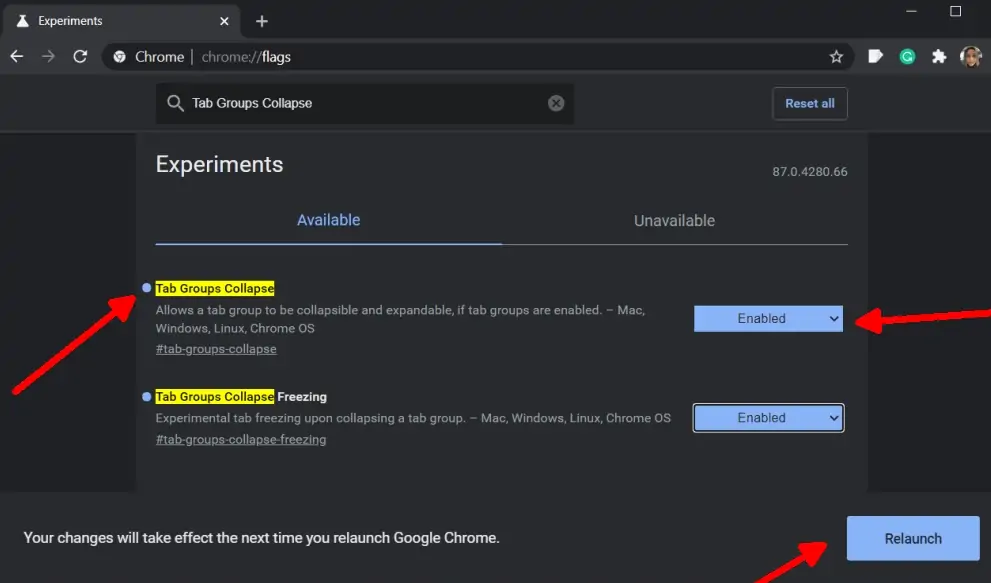یکی از ویژگیهای جدید و البته آزمایشی مرورگر Google Chrome، امکان ایجاد گروه تبها است. میتوانید چند صفحه یا سایت با موضوع مرتبط را در یک گروه قرار دهید و با این روش به کارها نظم بیشتر بدهید. اگر تعداد تبها و گروهها زیاد است و در نوار تبها امکان رویت کردن تمام موارد نیست، میتوانید گروههای غیرضروری را جمع کنید و گروههای موردنیاز را باز کنید.
در ادامه به نحوهی جمع و بسته کردن گروه تبها در مرورگر گوگل کروم میپردازیم.
گروهبندی کردن تبها یکی از ویژگیهای آزمایشی گوگل کروم است و هنوز در نسخههای پایدار و نهایی، به صورت پیشفرض فعال نیست. همانطور که در تصویر زیر مشاهده میکنید، تبهایی که در یک گروه قرار داده شده، با رنگ متفاوت مشخص میشوند تا شناسایی کردن محدودهی گروه ساده باشد.
اگر تاکنون از قابلیت گروهبندی کردن تبها در کروم استفاده نکردهاید، توصیه میکنیم که مقالهی زیر را مطالعه فرمایید:
این قابلیت صرفاً مخصوص نسخهی دستاپی کروم برای ویندوز و مکاواس و لینوکس نیست بلکه در اندروید نیز قابل استفاده است.
بسته و باز کردن گروه تبها در Chrome
برای مدیریت بهتر گروه تبها در کروم، میبایست قابلیت جمع و گسترده کردن گروهها را فعال کنید که البته به صورت پیشفرض فعال نیست. این ویژگی هم از ویژگیهای آزمایشی است. لذا برای فعال کردن آن میبایست صفحهی فلگهای کروم را باز کنید. برای این منظور آدرس زیر را در نوار آدرس کروم پیست کرده و Enter را فشار دهید:
chrome://flags
در صفحهی فلگها با استفاده از کادر جستجو که در بالای صفحه دیده میشود، عبارت زیر را جستجو کنید:
Tab groups collapse
و از منوی کرکرهای روبروی این فلگ، گزینهی Enabled را انتخاب کنید. به این ترتیب قابلیت جمع و باز کردن گروهها فعال میشود. اگر قابلیت گروهبندی تبها را فعال نکردهاید هم عبارت زیر را جستجو کنید:
Tab groups
و حالت Enabled را از منوی کرکرهای آن انتخاب کنید. در پایان مرورگر را ببندید و از نو اجرا کنید. برای انجام سریع این کار میتوانید روی دکمهی Relaunch در پایین صفحه کلیک کنید.
اما نحوهی ایجاد گروه و سپس جمع و باز کردن گروه:
پس از اجرا کردن مرورگر کروم و باز کردن چند تب، روی تب دلخواه راستکلیک کنید و Add to group را انتخاب کنید. پنجرهی ایجاد گروه باز میشود. نام دلخواهی تایپ کنید. میبایست حداقل دو تب در یک گروه قرار داشته باشد تا امکان جمع و باز کردن آن فراهم شود. لذا تب دیگری به گروه ایجاد شده اضافه کنید.
اکنون برای باز و بسته کردن گروه میتوانید روی نام گروه کلیک کنید. با هر بار کلیک، وضعیت از حالت گسترده به بسته و برعکس تغییر میکند، درست مثل تصویر زیر:
فعال کردن Tab Freezing و مزیت آن
در کروم ویژگی آزمایشی دیگری وجود دارد که با فعال کردن آن، تبها با گسترده کردن گروه، نوسازی و ریفرش میشود. به این قابلیت Tab Freezing گفته میشود. مزیت فعال کردن این ویژگی در این است که با جمع کردن گروه، تبها آفلود میشود و در نتیجه میزان استفادهی از منابع سختافزاری سیستم کاهش پیدا میکند.
فراموش نکنید که صفحات دینامیک سایتها و به عنوان مثال فرمهایی که پر کردهاید و هنوز ثبت و ارسال نکردهاید، مجدداً بارگذاری میشود و شاید همهی اطلاعات پر شده از بین برود! لذا این نوع صفحات را در گروه تبها قرار ندهید.
برای فعالسازی Tab Freezing در کروم، صفحهی فلگها را باز کنید.
chrome://flags
عبارت Tab Groups Collapse Freezing را جستجو کنید و از منوی کرکرهای روبروی این فلگ، حالت Enabled را انتخاب نمایید. در نهایت با کلیک روی Relaunch، کروم را ببندید و از نو اجرا کنید.
addictivetipsسیارهی آیتی